Használati útmutató Flyer Komoot navigatie Fiets E-bike
Flyer
Kerékpár E-bike
Komoot navigatie Fiets E-bike
Olvassa el alább 📖 a magyar nyelvű használati útmutatót Flyer Komoot navigatie Fiets E-bike (2 oldal) a Kerékpár E-bike kategóriában. Ezt az útmutatót 24 ember találta hasznosnak és 2 felhasználó értékelte átlagosan 4.5 csillagra
Oldal 1/2
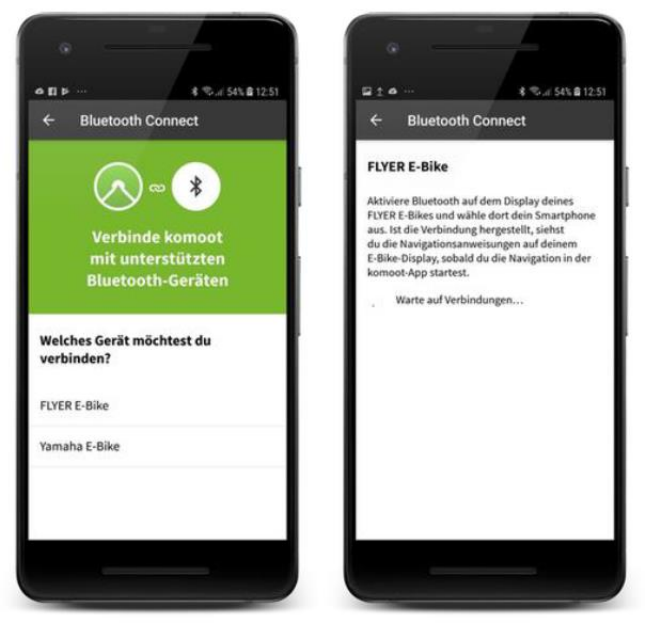
De benodigdheden voor het aansluiten van de smartphone op het D1-display om de Komoot-
navigatie te starten zijn als volgt:
1. de laatste versie van de Komoot App moet worden geïnstalleerd (in geval van twijfel,
verwijder de Komoot App, download en installeer hem opnieuw).
2. Controleer of de energiebesparingsfunctie en de slaapstand zijn uitgeschakeld, zodat de
Bluetooth- en locatiefuncties niet worden beperkt.
Voer nu de aansluitingsprocedure uit volgens de instructies van Komoot:
De FLYER e-bike verbinden met de Android App
1. Ga naar uw profiel in de komoot App
2. Tik op het tandwielicoon
3. Tik op "Bluetooth Connect"
4. Ga nu naar de instellingen op uw FLYER. Selecteer "Koppel met Komoot" om de verbinding
tot stand te brengen.
5. Voor een succesvolle verbinding is het noodzakelijk dat de Komoot app op uw smartphone
open is en de verbinding wordt geactiveerd. Om dit te doen, tikt u onder "Welk apparaat wilt
u aansluiten?" op "FLYER e-bike"
6. Op het display wordt nu door een spinner aangegeven dat hij op zoek is naar apparaten.
7. Als er geen apparaten zijn gevonden, kan het zoeken worden gestart door opnieuw "Koppel
met Komoot" te selecteren. Als dit ook niet lukt, start dan een navigatie in de komoot app en
wacht een paar minuten.
Gedetailleerde instructies voor het aansluiten van uw FLYER e-bike vindt u hier. Let op: In de FLYER-
handleiding staat BLE Connect in plaats van Bluetooth Connect. Dit is dezelfde sectie in de app, wij
hebben net de naam veranderd.

De FLYER e-bike verbinden met de iOS App
1. Ga naar uw profiel in de Komoot app
2. Tik op het versnellingspictogram
3. Tik op "Bluetooth Connect"
4. Tik op de schuifregelaar bij "Activeer verbinding en stuur navigatie-instructies"
5. Ga nu naar de instellingen op uw FLYER. Selecteer "Koppel met Komoot" om de verbinding
tot stand te brengen.
6. Voor een succesvolle verbinding is het noodzakelijk dat de Komoot Connect App op de
smartphone wordt geopend en de verbinding wordt geactiveerd. Hiervoor moet de
schuifregelaar bij "Verbinding activeren en navigatie-instructies verzenden" naar rechts
worden verplaatst. Gelieve dit pas te doen nadat u de koppeling op uw FLYER al hebt gestart.
7. Het display van de Connect App toont nu door een spinner dat hij naar apparaten zoekt.
8. Als er geen apparaten zijn gevonden, kan het zoeken worden gestart door opnieuw
"Koppelen met Komoot" te selecteren. Als dit ook niet lukt, start dan een navigatie in de
Komoot App en wacht een paar minuten.
Mijn FLYER sluit niet aan op Komoot
Als uw FLYER e-bike niet op Komoot aansluit, controleer dan het volgende;
- Herstart uw toestel, dit zal ook het Bluetooth-systeem herstarten. Het is mogelijk dat dit op
de achtergrond op Android zal crashen. Door het apparaat opnieuw op te starten wordt dit
probleem opgelost.
- Verbreek de Bluetooth-verbindingen van alle apparaten die momenteel via Bluetooth met
uw telefoon zijn verbonden; deze kunnen de verbinding verstoren.
- Verwijder alle Bluetooth-apparaten die met uw telefoon zijn gekoppeld en die u niet kent of
gebruikt. Dit gaat als volgt (Android): Instellingen > Verbindingen > Bluetooth > Gekoppelde
apparaten. Druk op het tandwiel ernaast en dan op "unpair".
- Probeer opnieuw uw FLYER e-bike op Komoot aan te sluiten. Zoals hierboven beschreven: Als
er geen apparaten zijn gevonden, kan het zoeken worden gestart door opnieuw "Koppel met
Komoot" te selecteren. Als dit ook mislukt, start dan een navigatie in de Komoot app en
wacht een paar minuten.
Als na deze procedure de verbinding nog steeds niet werkt, is het de vraag of het display al andere
smartphones of apparaten heeft herkend of nog steeds herkent.
Wat de functionaliteit betreft, bieden wij de interface om het display aan te sluiten op de
smartphone. Komoot werkt dagelijks aan het optimaliseren van de verbinding en het compatibel
maken van alle smartphones, maar we kunnen niet garanderen dat elke smartphone kan worden
aangesloten.
Bij de meeste Huawei en een klein deel van de andere Android-telefoons werkt het nog niet (er is
hier geen actuele lijst welke smartphones echt werken), Komoot verbetert het voortdurend, maar
helaas hebben we hier geen invloed op.
Zie ook de volgende links, die kunnen worden geraadpleegd.
https://support.komoot.com/hc/de/articles/360022834212-Flyer-Bike-Verbindung-mit-komoot
https://www.youtube.com/watch?v=876MEN8Glpk&list=PLkYD4EUlrqfIun5A9iQ1cbiWIMye1BJrc&in
dex=4&t=0s
Termékspecifikációk
| Márka: | Flyer |
| Kategória: | Kerékpár E-bike |
| Modell: | Komoot navigatie Fiets E-bike |
Szüksége van segítségre?
Ha segítségre van szüksége Flyer Komoot navigatie Fiets E-bike, tegyen fel kérdést alább, és más felhasználók válaszolnak Önnek
Útmutatók Kerékpár E-bike Flyer

20 Március 2025

19 Március 2025

16 Március 2025

19 Augusztus 2024

15 Augusztus 2024

14 Augusztus 2024

13 Augusztus 2024

11 Augusztus 2024

7 Augusztus 2024

7 Augusztus 2024
Útmutatók Kerékpár E-bike
- Kerékpár E-bike Yamaha
- Kerékpár E-bike Bosch
- Kerékpár E-bike Polisport
- Kerékpár E-bike B'twin
- Kerékpár E-bike Viking
- Kerékpár E-bike Fischer
- Kerékpár E-bike Scott
- Kerékpár E-bike Shimano
- Kerékpár E-bike Electra
- Kerékpár E-bike Bikemate
- Kerékpár E-bike Ideal
- Kerékpár E-bike Ansmann
- Kerékpár E-bike Altec
- Kerékpár E-bike BEAUFORT
- Kerékpár E-bike Pelikaan
- Kerékpár E-bike Batavus
- Kerékpár E-bike Axa
- Kerékpár E-bike Giant
- Kerékpár E-bike Sunny
- Kerékpár E-bike Gazelle
- Kerékpár E-bike Twinny Load
- Kerékpár E-bike Cortina
- Kerékpár E-bike Vogue
- Kerékpár E-bike Fuji
- Kerékpár E-bike Diamant
- Kerékpár E-bike SFM
- Kerékpár E-bike Ebike4all
- Kerékpár E-bike TranzX
- Kerékpár E-bike Emmaljunga
- Kerékpár E-bike B-twin
- Kerékpár E-bike Stromer
- Kerékpár E-bike Qwic
- Kerékpár E-bike Vermeiren
- Kerékpár E-bike Babboe
- Kerékpár E-bike Ave
- Kerékpár E-bike Di Blasi
- Kerékpár E-bike Tern
- Kerékpár E-bike Stella
- Kerékpár E-bike Cannondale
- Kerékpár E-bike Praxis
- Kerékpár E-bike Hollandia
- Kerékpár E-bike Sachs
- Kerékpár E-bike Gudereit
- Kerékpár E-bike Zundapp
- Kerékpár E-bike Trek
- Kerékpár E-bike Prophete
- Kerékpár E-bike Powertap
- Kerékpár E-bike Sparta
- Kerékpár E-bike Puch
- Kerékpár E-bike Pointer
- Kerékpár E-bike Bikester
- Kerékpár E-bike Kemp Starley
- Kerékpár E-bike Bontrager
- Kerékpár E-bike Guardo
- Kerékpár E-bike Winora
- Kerékpár E-bike Focus
- Kerékpár E-bike Bulls
- Kerékpár E-bike Patria
- Kerékpár E-bike Pegasus
- Kerékpár E-bike Felt
- Kerékpár E-bike Bolton
- Kerékpár E-bike Dahon
- Kerékpár E-bike Hercules
- Kerékpár E-bike Kalkhoff
- Kerékpár E-bike Veloretti
- Kerékpár E-bike Rih
- Kerékpár E-bike Sigma Sport
- Kerékpár E-bike E-Drive
- Kerékpár E-bike Ben-e-bike
- Kerékpár E-bike Mando
- Kerékpár E-bike Raleigh
- Kerékpár E-bike HAIBIKE
- Kerékpár E-bike SR SUNTOUR
- Kerékpár E-bike Ebikemotion
- Kerékpár E-bike Rotwild
- Kerékpár E-bike Lifebike
- Kerékpár E-bike Quickie
- Kerékpár E-bike VANLIMPURG
- Kerékpár E-bike Prophete Crivit
- Kerékpár E-bike Prophete-REX
- Kerékpár E-bike Sram
- Kerékpár E-bike Mustang
- Kerékpár E-bike Grace
- Kerékpár E-bike Enviolo
- Kerékpár E-bike Van Nicholas
- Kerékpár E-bike HNF Heisenberg
- Kerékpár E-bike Sensa
- Kerékpár E-bike Cube
- Kerékpár E-bike Ridley
- Kerékpár E-bike Koga
- Kerékpár E-bike Keola
- Kerékpár E-bike DT Swiss
- Kerékpár E-bike BESV
- Kerékpár E-bike Merida
- Kerékpár E-bike Breeze
- Kerékpár E-bike Grandeur
- Kerékpár E-bike TechniBike
- Kerékpár E-bike Infineum
- Kerékpár E-bike Trenergy
- Kerékpár E-bike Rixe
- Kerékpár E-bike Devron
- Kerékpár E-bike Kona
- Kerékpár E-bike Gepida
- Kerékpár E-bike Bafang
- Kerékpár E-bike Silent Force
- Kerékpár E-bike Van Dijck
- Kerékpár E-bike Specialized
- Kerékpár E-bike Sinus
- Kerékpár E-bike Veloci
- Kerékpár E-bike Dutch ID
- Kerékpár E-bike E-Move
- Kerékpár E-bike Mihatra
- Kerékpár E-bike Whistle
- Kerékpár E-bike Victesse
- Kerékpár E-bike BionX
- Kerékpár E-bike Wilier
- Kerékpár E-bike Avancer
- Kerékpár E-bike Mifa
- Kerékpár E-bike Bikkel
- Kerékpár E-bike GT Bicycles
- Kerékpár E-bike Sunrunner
- Kerékpár E-bike Granville
- Kerékpár E-bike Wheeler
- Kerékpár E-bike DeTox
- Kerékpár E-bike LLobe
- Kerékpár E-bike Bergamont
- Kerékpár E-bike Kreidler
- Kerékpár E-bike Van Beijck
- Kerékpár E-bike Klein
- Kerékpár E-bike Easybike
- Kerékpár E-bike Cross
- Kerékpár E-bike Derby Cycle
- Kerékpár E-bike Girandola
- Kerékpár E-bike Peper
- Kerékpár E-bike Beixo
- Kerékpár E-bike Zemo
- Kerékpár E-bike Green-s
- Kerékpár E-bike Ghost Bikes
- Kerékpár E-bike Loekie
- Kerékpár E-bike Target
- Kerékpár E-bike Matra
- Kerékpár E-bike Riese Muller
- Kerékpár E-bike Stevens
- Kerékpár E-bike Brompton
- Kerékpár E-bike Reevo
- Kerékpár E-bike Multi Cycle
- Kerékpár E-bike Timyo
- Kerékpár E-bike Gary Fisher
- Kerékpár E-bike NuVinci
- Kerékpár E-bike Villiger
- Kerékpár E-bike Van Speijk
- Kerékpár E-bike Postbike
- Kerékpár E-bike Azor
- Kerékpár E-bike Brinckers
- Kerékpár E-bike Levit
- Kerékpár E-bike LeMond
- Kerékpár E-bike Vyber
- Kerékpár E-bike Lapierre
- Kerékpár E-bike Kayoba-Jula
- Kerékpár E-bike Pinarello
- Kerékpár E-bike Staiger
- Kerékpár E-bike Rap
- Kerékpár E-bike Thorbike
- Kerékpár E-bike Bergstrom
- Kerékpár E-bike Ideen Welt
- Kerékpár E-bike Wattworld
- Kerékpár E-bike Huka
- Kerékpár E-bike Progress Bike
- Kerékpár E-bike Oxford
- Kerékpár E-bike Villette
- Kerékpár E-bike Himo
- Kerékpár E-bike Ebike20
- Kerékpár E-bike Swyff
- Kerékpár E-bike Apache
- Kerékpár E-bike Jolex
- Kerékpár E-bike Tenways
- Kerékpár E-bike Concordia
- Kerékpár E-bike Saxxx
- Kerékpár E-bike Venturelli
Legújabb útmutatók Kerékpár E-bike

10 Április 2025

10 Április 2025

9 Április 2025

9 Április 2025

9 Április 2025

9 Április 2025

8 Április 2025

8 Április 2025

8 Április 2025

8 Április 2025